Node.js adalah platform Javascript lintas-platform open source yang digunakan untuk pengaturcaraan tujuan umum untuk mengembangkan aplikasi rangkaian berskala. Ia dibina pada mesin JavaScript V8 Chrome dan membolehkan pelaksanaan kod javascript di sisi pelayan.
Beberapa waktu yang lalu, javascript hanya dilaksanakan di sisi klien (frontend) dan dengan itu namanya (script-side client). Pada masa kini, dengan Node.js, Javascript juga dapat disokong dan dilakukan di sisi pelayan (backend). Ini bermaksud, kita dapat mengembangkan aplikasi yang disokong sepenuhnya oleh javascript pada frontend dan backend.
Memasang Node.js dan NPM di Ubuntu
Tutorial ini akan memberi anda prosedur langkah demi langkah mengenai cara memasang Node dalam sistem Ubuntu anda bersama dengan NPM (Node Package Manager). Kami juga akan menunjukkan cara mengurus dan memasang Node.js menggunakan NVM (Pengurus Versi Node). Walau bagaimanapun, yang terakhir hanyalah kaedah alternatif untuk menguruskan versi Node anda, sementara NPM digunakan untuk menguruskan pakej javascript anda. NVM akan sangat berguna jika anda ingin menjalankan beberapa versi Node dalam sistem anda.
Prasyarat
Dalam panduan ini, kami menganggap bahawa anda menjalankan pengedaran Ubuntu di PC anda dan menggunakan akaun bukan root tetapi dengan hak istimewa yang tinggi. Anda boleh memperoleh hak istimewa sudo (ditinggikan) dengan melaksanakan perintah di bawah ini di direktori kerja anda.
sudo su

Penting juga untuk diperhatikan bahawa Node.js boleh didapati di repositori rasmi Ubuntu. Anda boleh memasangnya dengan mudah dengan melaksanakan perintah;
sudo apt install nodejs sudo apt install npm
Namun, untuk menjalankan versi Node terbaru dalam sistem anda, kami perlu menambahkan repositori rasmi Node, seperti yang dijelaskan di bawah.
Menambah PPA Node
Langkah 1) Jalankan perintah curl untuk mengaktifkan repositori Sumber Node dalam sistem anda. Sekiranya anda tidak memasang keriting, jalankan arahan di bawah untuk memasangnya.
sudo apt-get curl pemasangan

Langkah 2) Setelah pemasangan selesai, kita sekarang boleh terus menambahkan PPA.
Untuk memasang Node menggunakan pengurus pakej apt, anda harus memilih pilihan repositori.
Repositori pertama adalah satu dengan pakej Node terbaru dan bukan pelepasan LTS. Repositori kedua adalah yang paling stabil dan mempunyai LTS (Sokongan Jangka Panjang).
Sekiranya anda memilih pemasangan nod pertama dengan pakej terkini, jalankan arahan di bawah.
curl -sL https: // deb.sumber node.com / persediaan_10.x | sudo bash -
Sekiranya anda ingin memasang versi LTS yang stabil, tambahkan repositori di bawah.
curl -sL https: // deb.sumber node.com / persediaan_8.x | sudo bash -
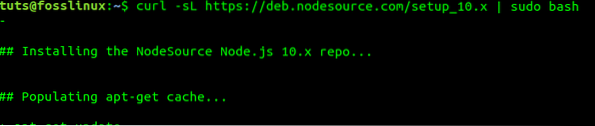
Setelah selesai, sekarang kita dapat meneruskan pemasangan Node di sistem anda. Perhatikan bahawa jika anda mempunyai kedua-dua repositori dalam sistem anda, secara automatik, versi Node terbaru, yang bukan LTS, akan dipasang.
Pasang Node.js dan NPM
Setelah kita mempunyai repositori dalam sistem kita, kita sekarang boleh mula memasang Node.js. Jalankan arahan di Terminal.
sudo apt-get install nodejs
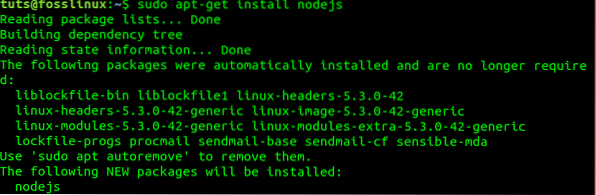
Setelah pemasangan selesai, kita seharusnya mempunyai kedua-duanya Node dan npm berjalan dalam sistem kami. Kita boleh menyemaknya dengan menjalankan -versi atau -v perintah.
simpul --versi npm -v

Dari gambar di atas, kita melihat bahawa kita sedang berjalan Node versi v10.20.1 dan npm versi 6.14.4.
Pasang dan Urus Node.js menggunakan NVM
Selain daripada tepat repositori, anda juga boleh menggunakan NVM sebagai kaedah alternatif. Biasanya dikenali sebagai Pengurus Versi Node, NVM memberi anda platform yang lebih terkawal untuk memasang dan menggunakan Node apa pun.versi js yang anda mahu gunakan. Ia serupa dengan Ruby Version Manager (RVM), dengan andaian anda telah bekerja dengan bahasa pengaturcaraan Ruby.
Langkah-langkah berikut akan membimbing anda dalam memasang Node.js menggunakan NVM.
Langkah 1). Pasang NVM dalam sistem Ubuntu anda. Kami akan memasang menggunakan skrip bash yang tersedia dengan perintah curl.
curl https: // mentah.githubusercontent.com / createix / nvm / master / pasang.sh | bash
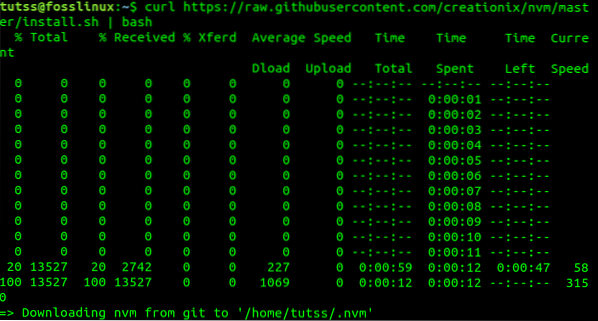
Langkah 2). Sekarang kita perlu memuat semula sistem untuk menetapkan pemboleh ubah persekitaran yang diperlukan untuk menggunakan NVM. Oleh kerana kita menggunakan sistem berasaskan Debian, jalankan arahan di bawah.
sumber ~ /.profil
Langkah 3). Sekali Node.Pemasangan Pengurus Versi js, kita sekarang perlu mencari Node yang tersedia.versi js untuk dipasang. Lakukan dengan melaksanakan arahan di bawah.
nvm ls-jauh
Anda akan melihat senarai panjang versi yang tersedia. Gambar di bawah hanyalah sebahagian kecil dari senarai.
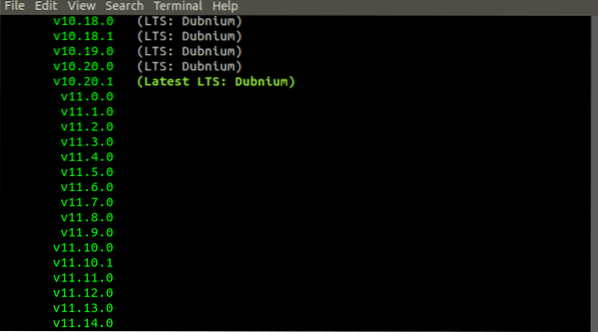
Langkah 4). Sekarang pilih versi Node yang perlu anda gunakan dan pasangkannya menggunakan arahan NVM. Untuk artikel ini, kami akan memasang Node versi v10.20.1 kerana ia adalah keluaran LTS terbaru.
nvm pasang v10.20.1
Kami juga akan memasang versi Node v14.1.0, yang merupakan keluaran terbaru pada saat menulis catatan ini.
nvm pasang v14.1.0
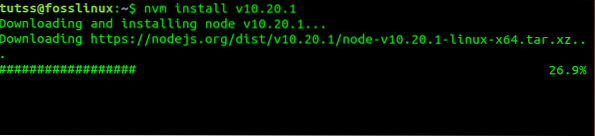
Langkah 5). Sekiranya anda telah memasang beberapa versi Node.js, maka anda perlu memilih versi lalai yang akan anda gunakan. Untuk menyenaraikan semua versi yang dipasang, jalankan arahan di bawah.
senarai nvm
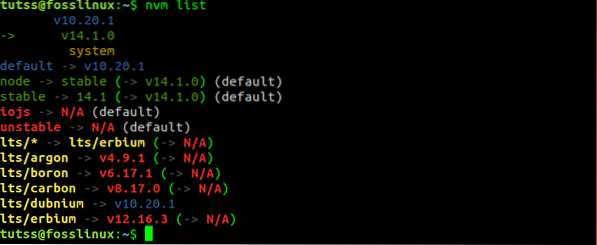
Sekarang pilih, versi yang ingin anda gunakan dan laksanakan perintah di bawah ini.
penggunaan nvme.g nvm penggunaan 14.1.0

Langkah 6). Anda juga dapat mengesahkan versi Node yang berjalan di sistem anda dengan menjalankan perintah -versi.
simpul - penukaran

Dari gambar di atas, kita dapat melihat bahawa sistem menggunakan Node v14.1.0
Langkah 7). Sekiranya anda mempunyai beberapa versi Node yang terpasang di sistem anda, anda boleh memilih pelepasan tertentu untuk menjalankan aplikasi anda dengan memasukkannya ke dalam nvm perintah. Lihat contoh di bawah.
nvm v14.1.0 aplikasi.js
Langkah 8). Sekiranya anda mempunyai banyak versi Node dan anda ingin membuangnya, jalankan arahan di bawah.
nvm nyahpasang v12.16.2

Kesimpulannya
Itulah dua cara memasang Node dan NPM dalam sistem Ubuntu anda. Kaedah pertama kami menggunakan repositori apt, yang memasang Node dan npm. Kaedah kedua hanya memasang Node. Ini hanya kaedah alternatif jika anda merancang untuk menjalankan pelbagai versi Node dalam sistem anda.
 Phenquestions
Phenquestions



